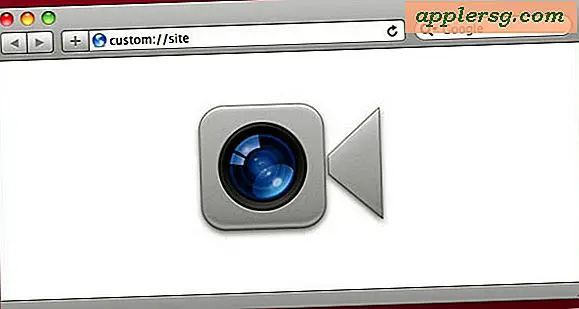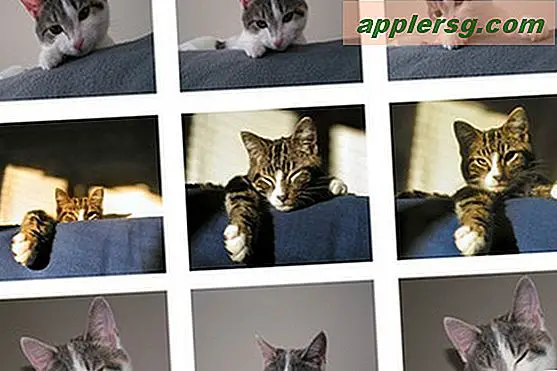Så här startar och stoppar du MySQL manuellt i OS X El Capitan & Yosemite
 Många utvecklare kräver MySQL på sina Mac-datorer, men om du har försökt att installera MySQL i OS X El Capitan och Yosemite så märkte du att du får ett fel på installationen under installationen. Det felet låter sämre än det är, för att du kan undvika det helt genom att inte installera startprogrammet som ingår i MySQL-buntet, eller du kan bara ignorera installationsfelet och starta MySQL själv när du behöver det. Hur som helst, MySQL installerar faktiskt bra, det är bara det medföljande uppstartsposten som inte fungerar. Som du gissade antagligen betyder det att du måste starta och stoppa MySQL själv.
Många utvecklare kräver MySQL på sina Mac-datorer, men om du har försökt att installera MySQL i OS X El Capitan och Yosemite så märkte du att du får ett fel på installationen under installationen. Det felet låter sämre än det är, för att du kan undvika det helt genom att inte installera startprogrammet som ingår i MySQL-buntet, eller du kan bara ignorera installationsfelet och starta MySQL själv när du behöver det. Hur som helst, MySQL installerar faktiskt bra, det är bara det medföljande uppstartsposten som inte fungerar. Som du gissade antagligen betyder det att du måste starta och stoppa MySQL själv.
Ja en preferenspanel installeras som möjliggör ett GUI-tillvägagångssätt, men många användare föredrar att använda kommandoraden för detta ändamål, eftersom många av oss arbetar i terminalen ändå, och det har dessutom möjlighet att bli automatiserad.
Starta, stoppa, starta om MySQL på Mac OS X
Hre är de tre grundläggande kommandona att starta, stoppa och starta om MySQL i Mac OS X, inklusive OS X El Capitan och OS X Yosemite. Var noga med att ange kommandot på en enda rad, sudo kräver självklart att ett administratörslösenord ska anges.
Starta MySQL
sudo /usr/local/mysql/support-files/mysql.server start
Stoppa MySQL
sudo /usr/local/mysql/support-files/mysql.server stop
Starta om MySQL
sudo /usr/local/mysql/support-files/mysql.server restart
Naturligtvis kan dessa kombineras med att starta och stoppa Apache-servern om du har för avsikt att installera en lokal webbutvecklingsmiljö.
Du kan hämta den senaste versionen av MySQL för Mac OS X här. Framtida versioner av MySQL installationsprogrammet kommer utan tvekan att fixa det här för OS X men under tiden om du får installationsfelet, antingen anpassa installationsprogrammet och undvik startprogrammet, eller ignorera felet och starta och stoppa mysql själv när det behövs.
De som är intresserade kan också följa en lösning som skickas till StackOverflow här för att automatiskt ladda MySQL vid start i OS X El Capitan eller Yosemite.
Start, Stopp, Starta om MySQL från Mac OS Preferences Panel
Självklart kan du också starta och stoppa MySQL-servern från den kombinerade inställningspanelen. För att göra det, gå helt enkelt till Apple-menyn och öppna Systeminställningar. Välj "MySQL" preferenspanelen, klicka sedan på "Start MySQL Server" knappen för att starta MySQL Server på Mac. Om servern redan är igång, ändras knappen till "Stop MySQL Server". Om du vill starta om servern, klicka bara för att stänga av den, vänta en minut eller så, sätt sedan på den igen. Det här är det enkla tillvägagångssättet för många Mac-användare, men du måste fitta med pref-panelen efter behov, och om du går den rutten kommer du att avmarkera autostart-alternativet eftersom det kommer att misslyckas.

Jag är delaktig i kommandoraden tillvägagångssätt för tillfället, men använd det som är mest lämpligt för din situation.
Förresten, fortsätter dessa mySQL-serverhanteringsmetoder även i MacOS Sierra.